屏幕分辨率,小猪教您怎么调屏幕分辨率
- 时间:2018年06月04日 14:47:15 来源:魔法猪系统重装大师官网 人气:10570
不同的小十七都各自有相对的屏幕分辨率,如果设置的不合适是会让我们的眼睛感到不适,那么我们要怎么调屏幕分辨率呢?接下来小编就来给你们说说调屏幕分辨率的方法。
现在买电脑的时候,都要看一下分辨率多少,分辨率太少的话都是不再考虑范围之内的,但是其实电脑的分辨率都是可以调的。所以接下来小编就和你们分享分享我调屏幕分辨率的方法。
小编我在这儿以win7系统为例来进行演示啦~~。
首先,鼠标右键点击桌面,然后选择“屏幕分辨率”。

屏幕载图1
然后,点“分辨率”,上面默认显示的数值是你现在的屏幕的分辨率。点击之后出现了一系列的设置选项,然后有一个推荐的选项,你可以将滑块调到这个地方。调好之后点确定。
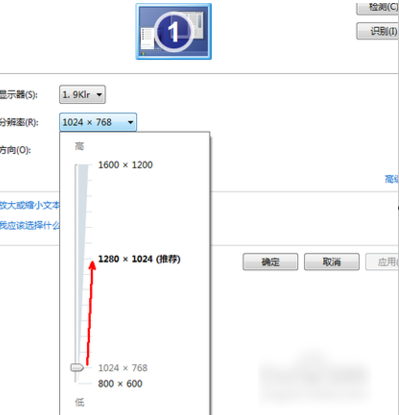
屏幕载图2
如果是液晶显示器则不用调节刷新率,如果你的显示器是crt显示器,则需要调节一下刷新率,因为会感觉屏幕闪烁,眼睛不舒服。还是在此页面,点击高级设置选项。
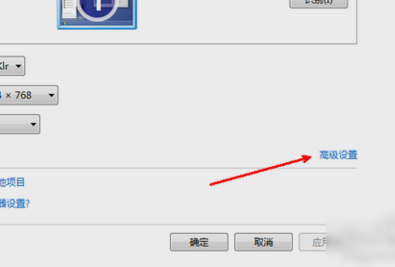
怎么调屏幕分辨率载图3
点进去之后,然后点“适配器”这一栏,然后再点底部的“列出所有模式”。

屏幕载图4
然后就会列出所有的可用的分辨率的模式。请选择刚才你设置的分辨率选项,然后要注意一下后面的刷新率,crt显示器的默认刷新率为75hz,选择这个选项,然后点确定。
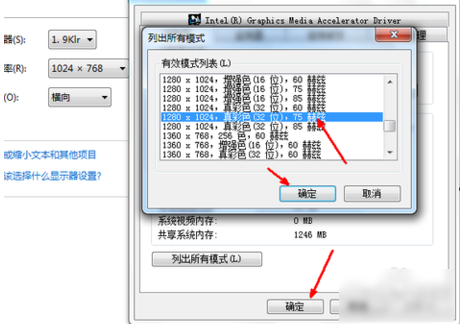
分辨率载图5
如果你的电脑没有上面的这么多选项,那就说明你视频卡缺少一个,那么你就要去安装一个相应的驱动软件即可~









